Cara Menggunakan Sticky Notes Windows 7
Apakah Anda ingin cara mudah untuk menulis catatan cepat dan menyimpannya di depan Anda tanpa membuang sepotong pohon mati? Mari kita lihat aplikasi Sticky Notes di Windows 7 dan bagaimana Anda dapat menggunakannya secara maksimal.
Memulai Dengan Catatan Tempel
Jika Anda telah mencari Galeri Gadget Desktop untuk gadget Sticky Notes dari Windows Vista, Anda tidak perlu mencari lagi. Vista Gadget telah diganti pada Windows 7 oleh aplikasi Sticky Notes. Anda akan menemukannya di bawah Aksesoris di menu mulai, atau cukup ketik Catatan tempel dalam pencarian Start Menu.
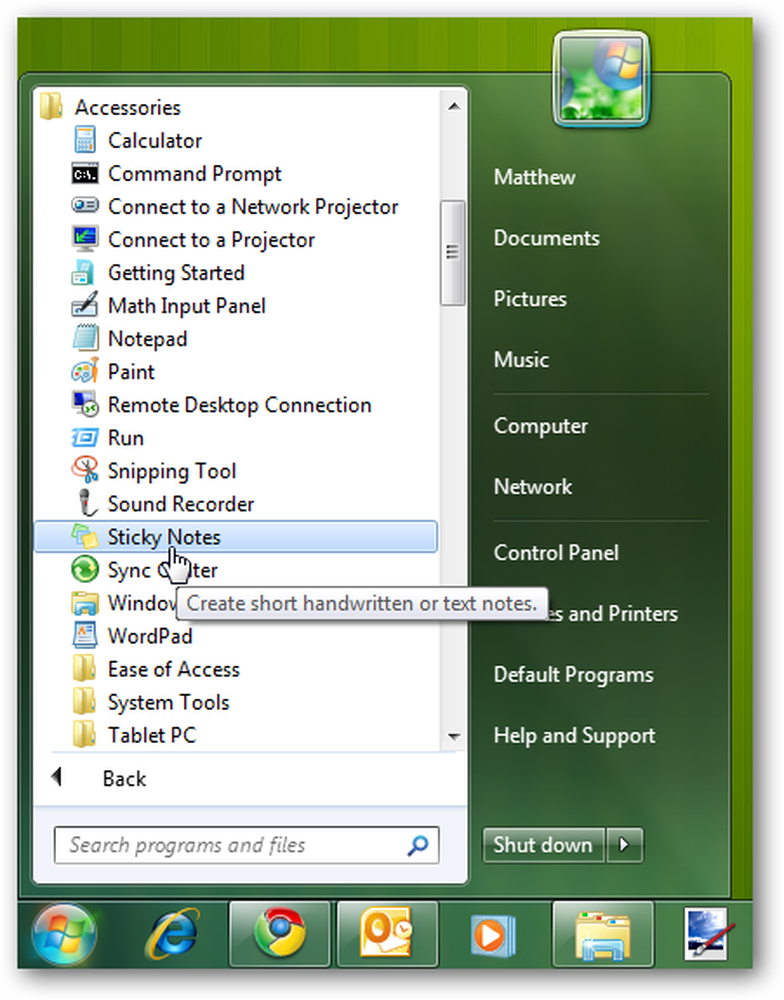
Sticky Notes bagus untuk mencatat beberapa teks cepat yang perlu Anda ingat, seperti alamat yang Anda terima melalui telepon atau barang-barang yang perlu Anda ambil dari toko dalam perjalanan pulang. Beginilah tampilan catatan default: kuning dengan 11 titik Segoe Print font.
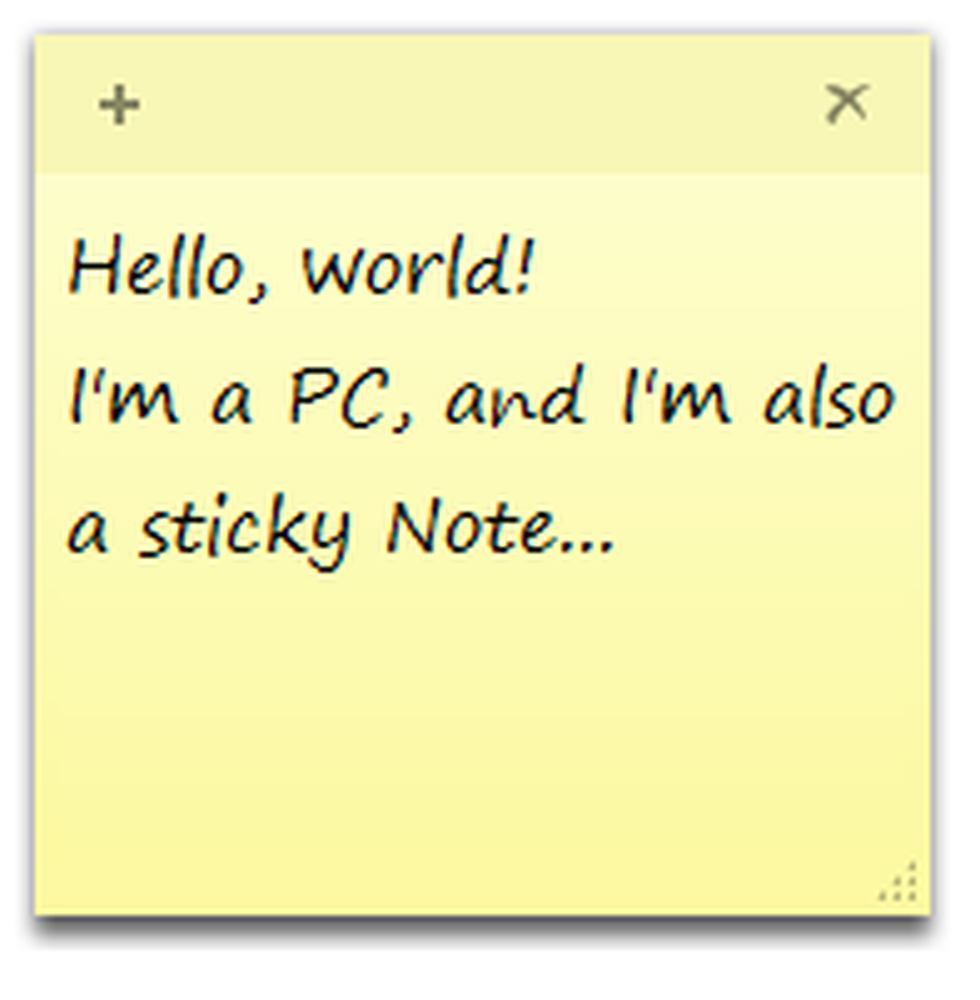
Anda dapat dengan mudah mengubah warna catatan dari menu klik kanan.
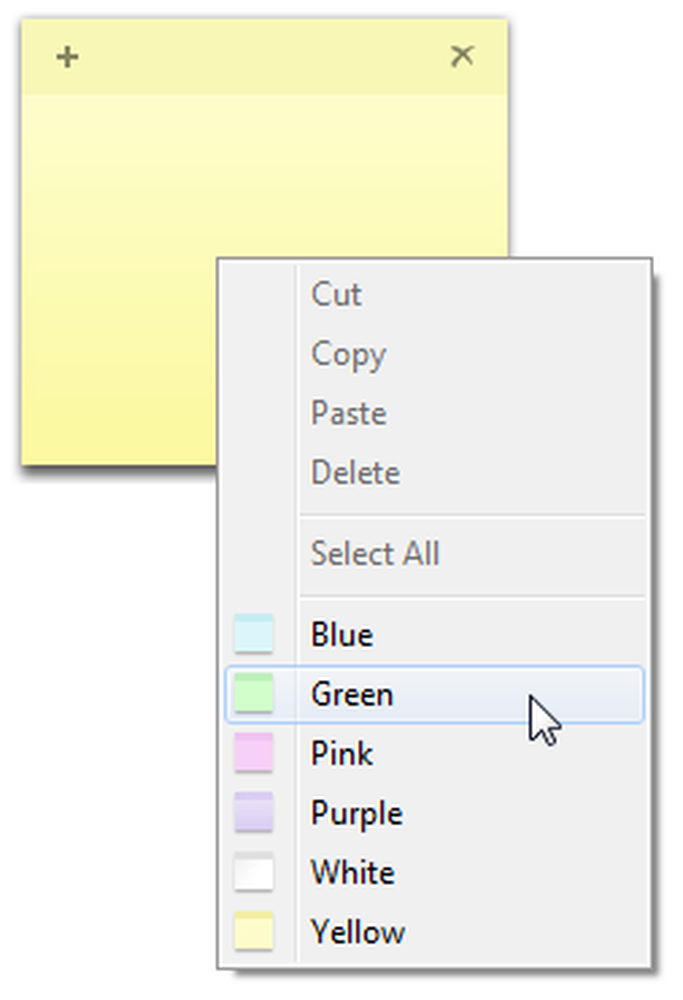
Jika Anda menempelkan teks ke dalam Sticky Note, itu akan mempertahankan sebagian besar format aslinya. Anda akan melihat bilah gulir di sebelah kanan jika ada lebih banyak teks daripada yang bisa ditampilkan di layar; Anda juga dapat menyeret sudut kanan bawah untuk mengubah ukuran catatan ke ukuran apa pun yang Anda inginkan.
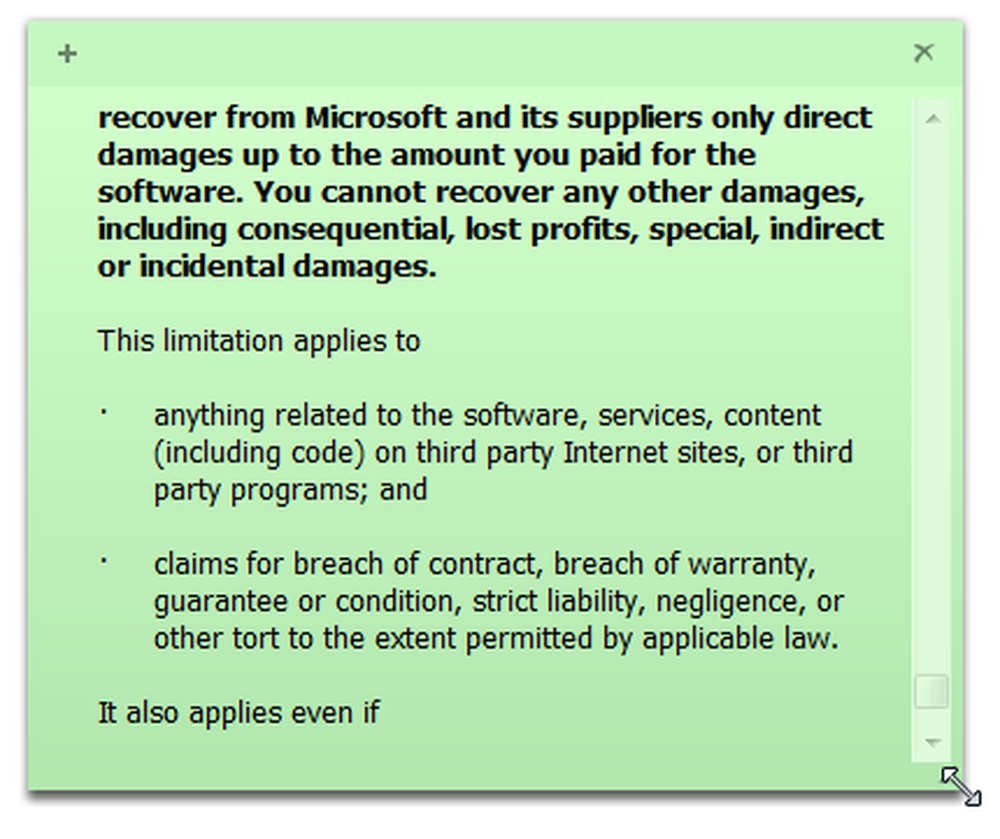
Klik tanda plus di sudut kiri atas untuk membuat catatan baru, atau klik x di sudut kanan untuk menghapus catatan yang ada.
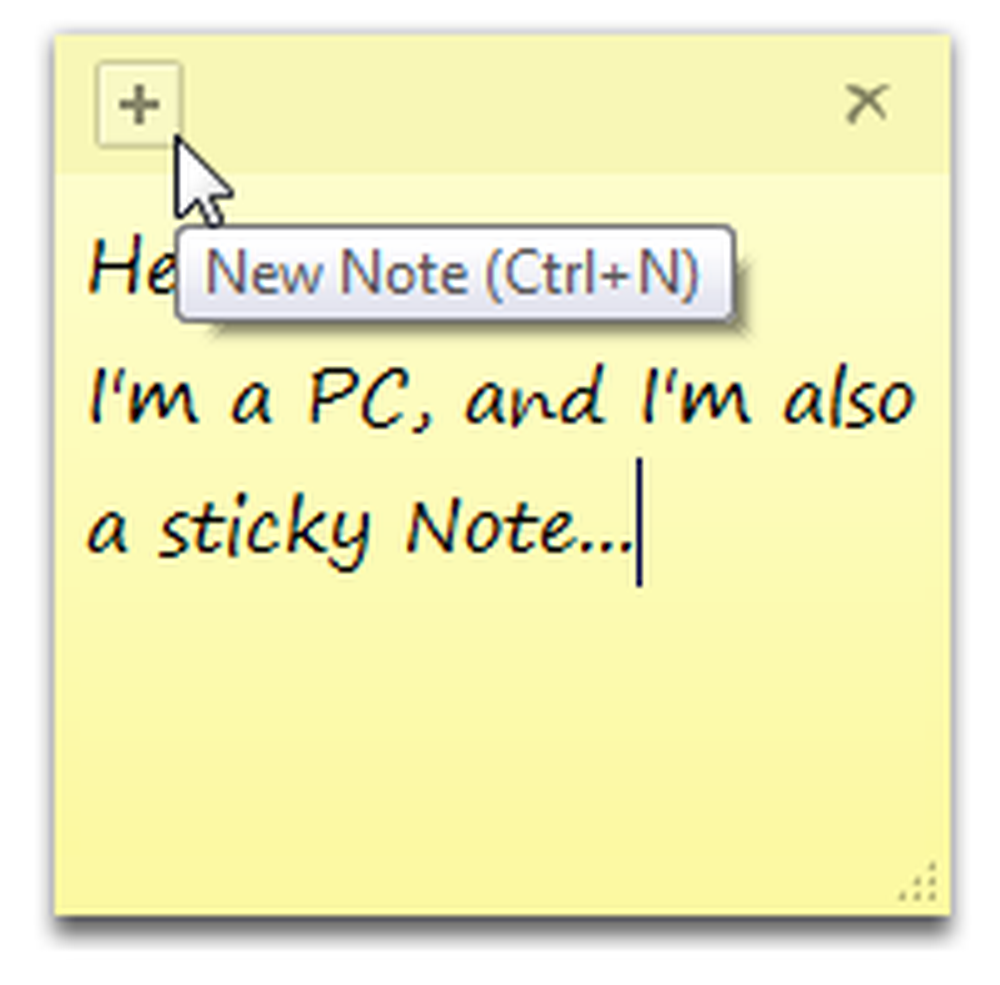
Windows akan memeriksa ulang apakah Anda ingin menghapus catatan; jika Anda tidak ingin melihat pesan ini setiap kali, periksa Jangan tampilkan pesan ini lagi kotak.
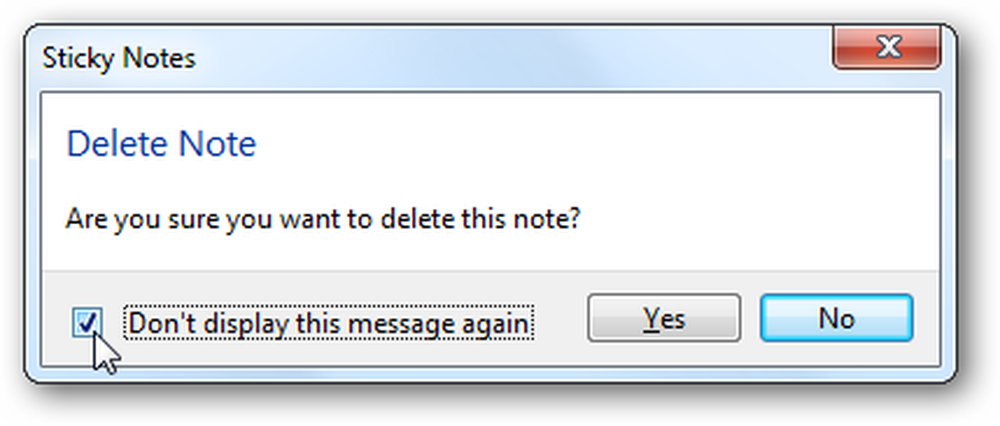
Semua Catatan Tempel Anda disimpan di:
% AppData% \ Microsoft \ Sticky Notes \ StickyNotes.snt
Namun, mereka tidak disimpan dalam format standar, jadi Anda tidak bisa terlalu menggunakan data dalam file catatan. Namun, jika Anda ingin menyalin catatan terbuka ke komputer lain, Anda dapat menyalin dan mengganti file ini di komputer lain.
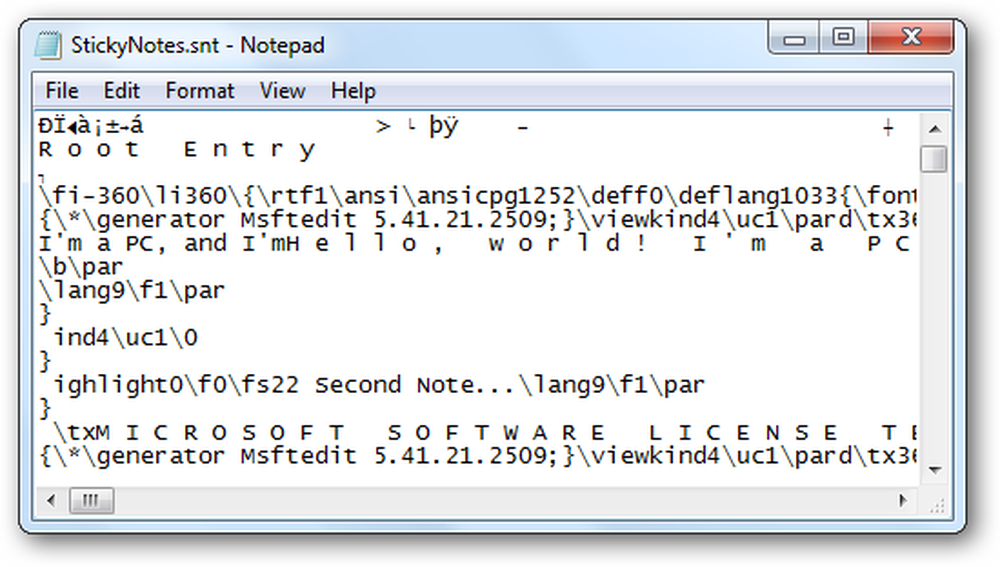
Memformat Teks pada Catatan Tempel
Meskipun aplikasi Sticky Notes tidak menyertakan alat pemformatan apa pun, aplikasi Sticky Notes masih menerima banyak pintasan keyboard umum untuk memformat teks. Ini termasuk:
- Ctrl + B - Bold
- Ctrl + I - Italics
- Ctrl + U - Garis Bawah
- Ctrl + T - Dicoret
Tekan pintasan keyboard untuk mengaktifkan opsi pemformatan, dan tekan lagi untuk mematikannya seperti biasa. Sekali lagi, ini berfungsi sama persis dengan cara pintas di Word atau aplikasi umum lainnya.

Anda bahkan dapat membuat teks Anda terpusat atau dibenarkan dengan cara pintas keyboard ini:
- Ctrl + L - Normal, dibenarkan kiri
- Ctrl + E - Centered
- Ctrl + R - Benar dibenarkan
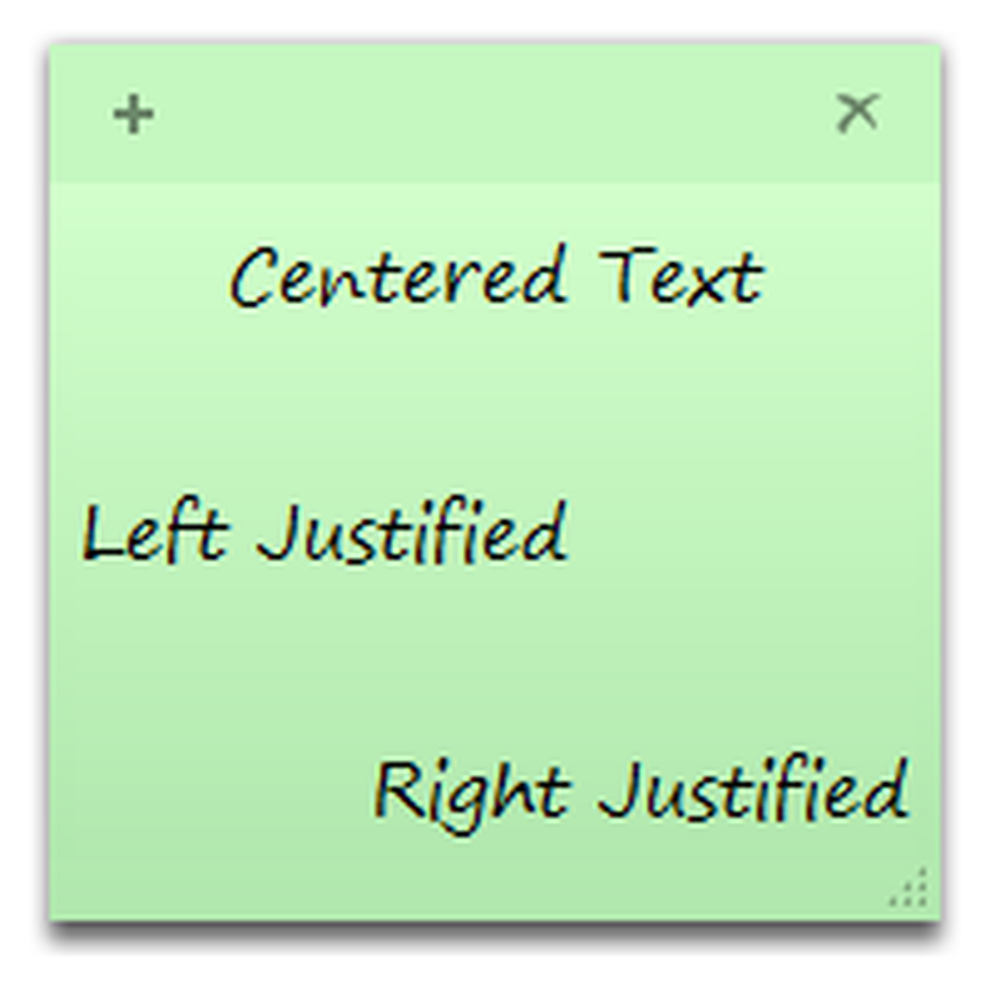
Anda bahkan dapat membuat garis besar sederhana di Sticky Note. Untuk membuat garis besar atau daftar, tekan:
Ctrl + Shift + L
Ini akan memberi Anda poin, tetapi tekan lagi untuk menelusuri opsi yang ditampilkan di bawah ini. Pada tanggal 7, Anda akan kembali ke teks biasa yang tidak diuraikan.
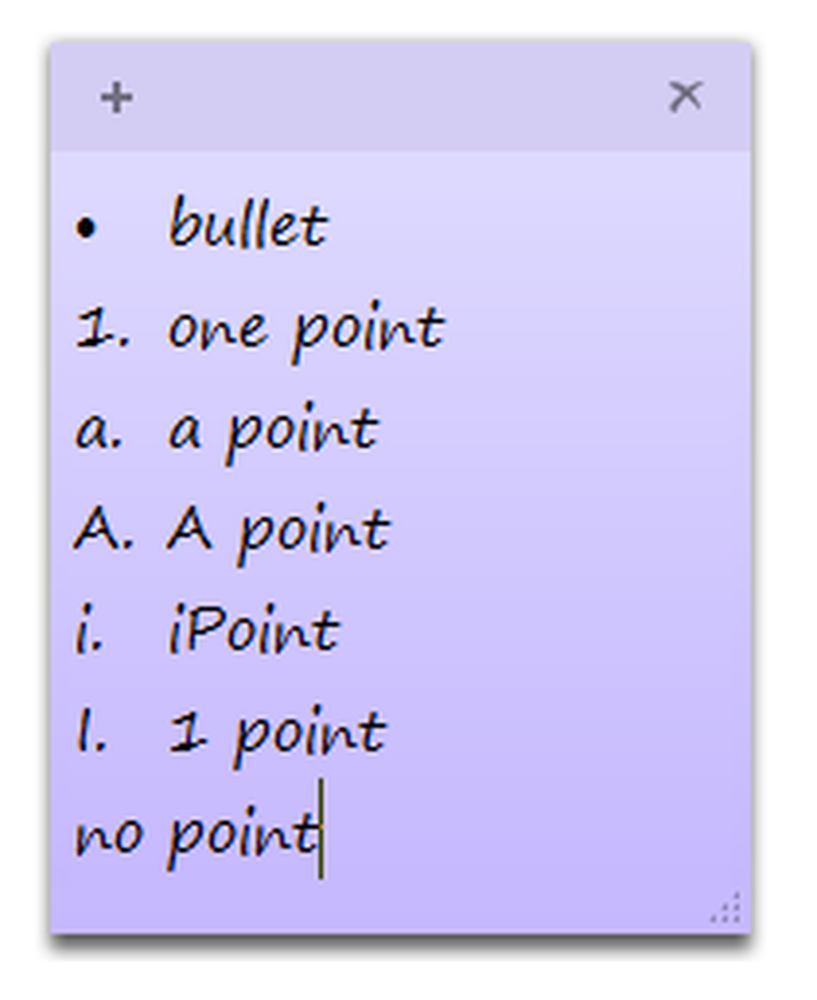
Nomor garis atau titik berikutnya secara otomatis akan muncul ketika Anda menekan Enter. Ini adalah cara yang bagus untuk menuliskan jadwal sederhana untuk hari itu, barang yang Anda butuhkan di toko, atau apa pun yang dapat Anda pikirkan.
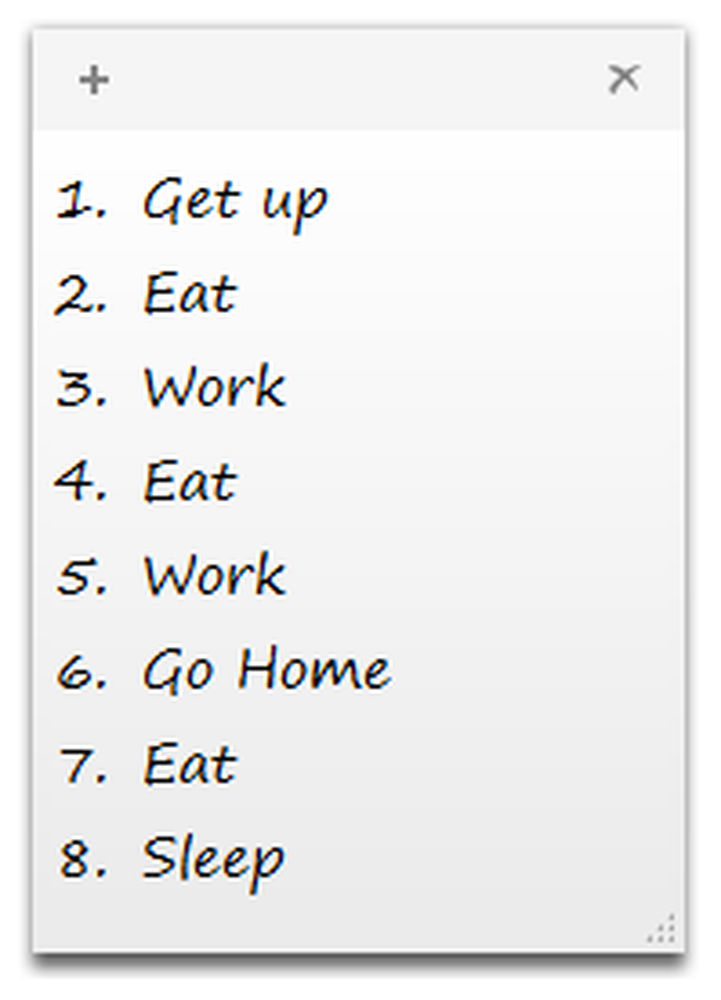
Integrasi Windows 7
Sticky Notes terintegrasi dengan baik dengan fitur-fitur baru Windows 7. Anda dapat membuat catatan baru dari jumplist, dan kami menyarankan agar Sticky Notes disematkan ke taskbar Anda sehingga Anda dapat dengan mudah mencatat. Jika Anda memiliki catatan yang dibuka saat Anda mematikan komputer, mereka akan dibuka secara otomatis saat Anda reboot seperti halnya Desktop Gadgets.
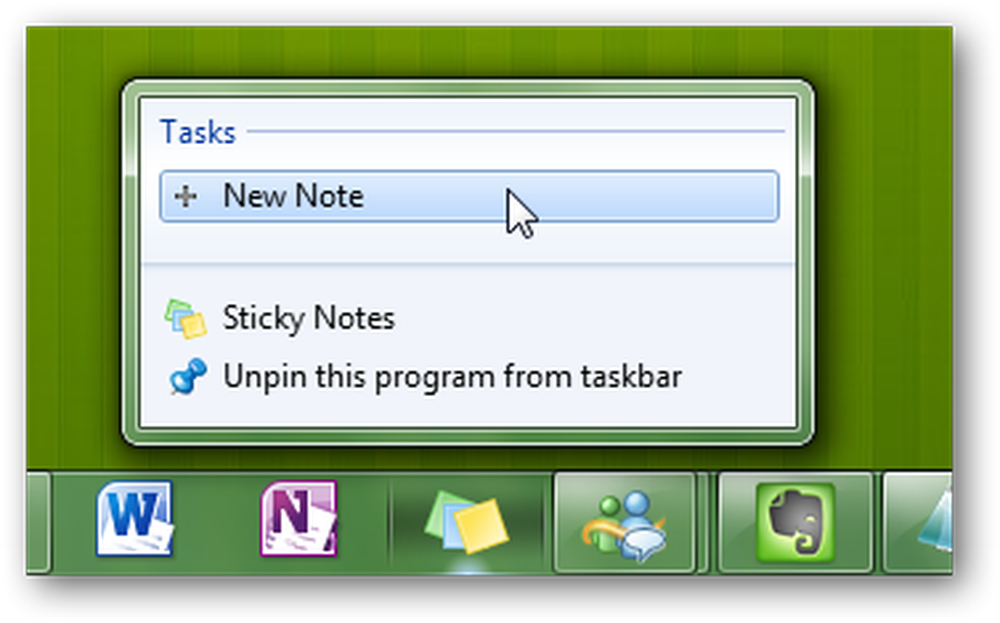
Sayangnya, Windows 7 tidak memperlakukan setiap catatan sebagai catatan individual di bilah tugas atau tab Alt +, tetapi jika Anda mengarahkan kursor ke catatan kecil Anda akan mendapatkan Pratinjau Aero dari catatan sementara semua jendela lain berubah tembus. Ini adalah cara yang bagus untuk melihat apa yang telah Anda tulis tanpa meminimalkan jendela Anda.
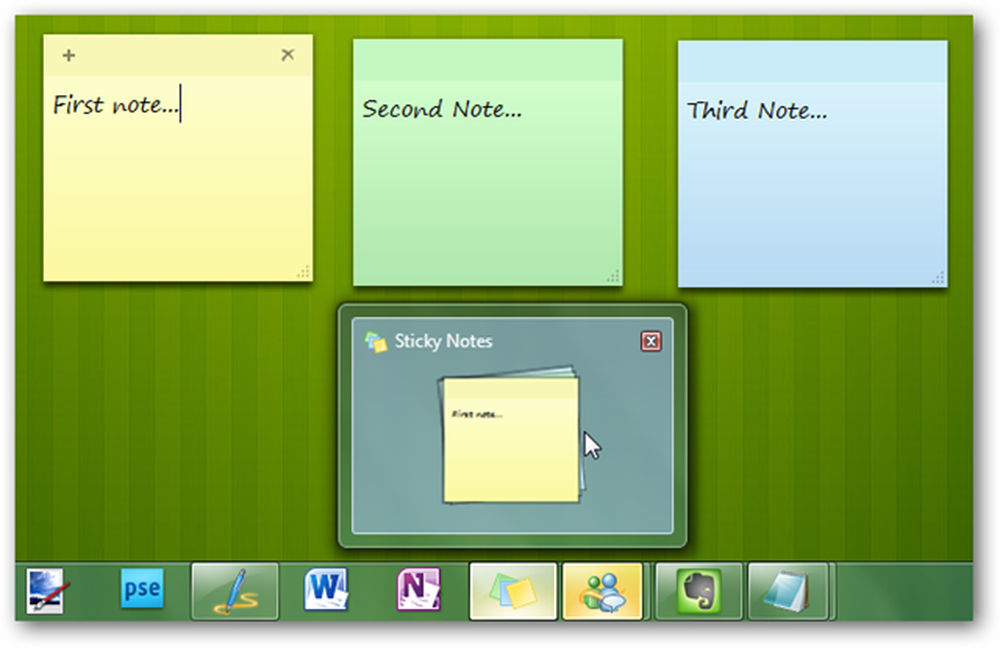
Windows 7 bahkan mengindeks Catatan Tempel Anda, sehingga Anda dapat dengan mudah menemukan catatan Anda dari pencarian Start Menu. Jika Anda memasukkan sesuatu yang Anda tulis di Sticky Note, Anda akan melihatnya muncul di hasil pencarian. Ini adalah salah satu keunggulan utama Gadget Desktop lama.
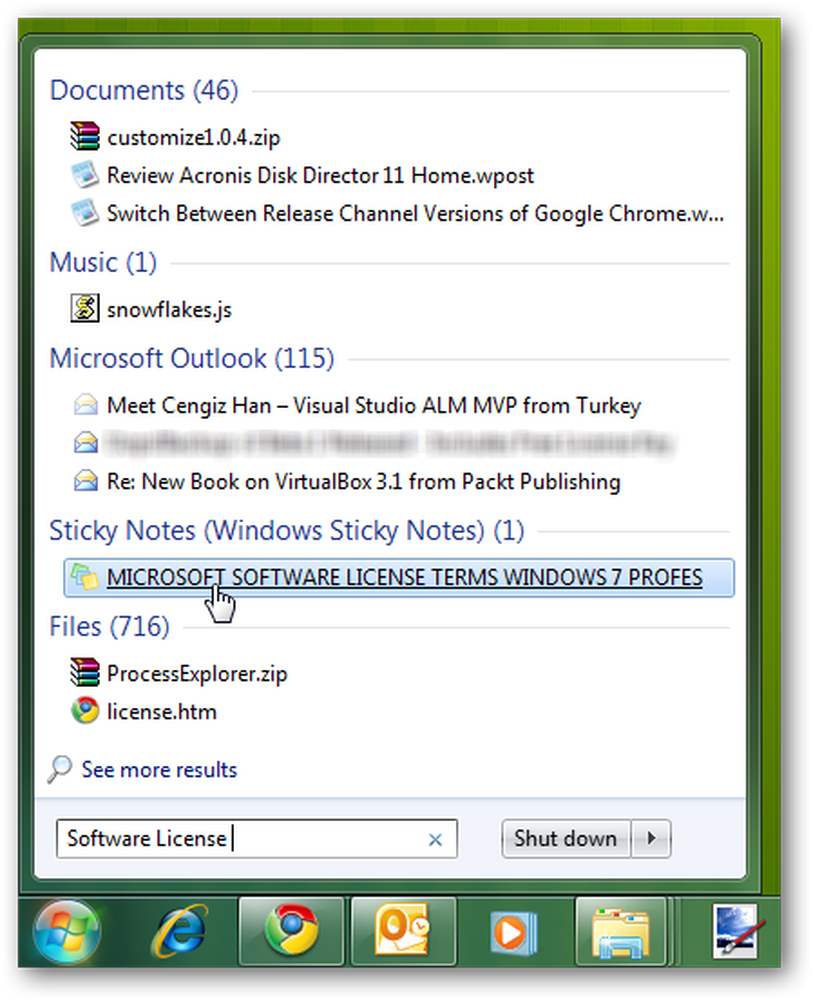
Kesimpulan
Meskipun Sticky Notes bukan fitur baru yang inovatif di Windows 7, itu adalah aplikasi kecil yang bagus yang membuatnya mudah untuk mencatat sesuatu. Ini bukan pengganti untuk OneNote atau Evernote, tetapi sangat bagus untuk membuat catatan cepat di depan Anda sehingga Anda tidak akan melupakannya. Dengan tip dan trik ini, Anda harus dapat memanfaatkan lebih banyak fitur Sticky Notes.
Jika Anda pengguna Outlook, lihat Panduan Pemula untuk Menggunakan Fitur Notes di Outlook.




